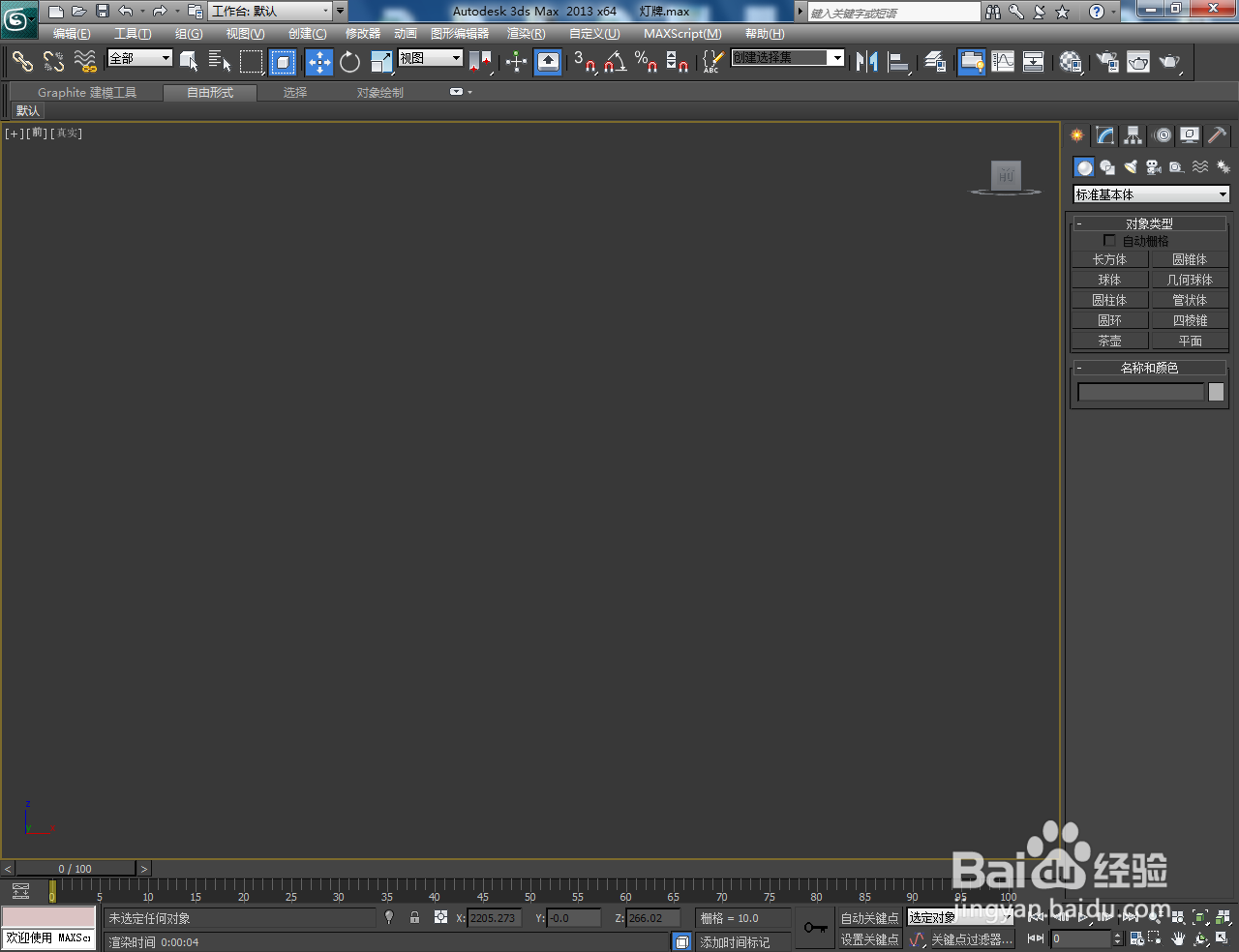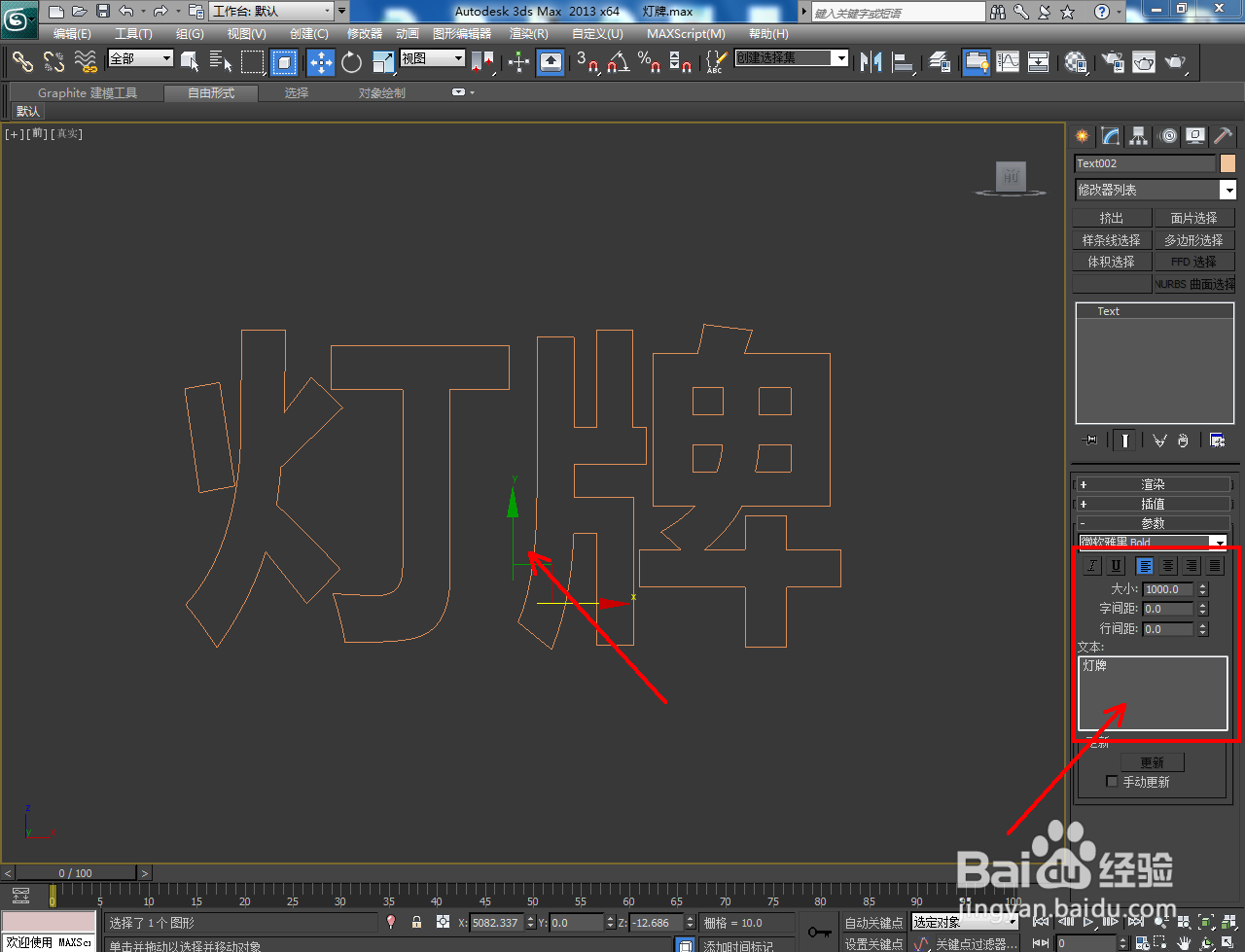3Dmax发光灯牌字制作教程
1、打开3Dmax2013软件,进入软件工作界面;
2、点击【创建】-【图形嘉滤淀驺】-【文本】,按图示参数创建一个文本后,点击【挤出】并设置好挤出参数,生成文字立体模型。完成后,将模型转换为可编辑多边形;
3、点击【多边形】图标,选中图示模型面后,对选面进行【插入】处理。完成后,点击【挤出】右边的小方框并设置好挤出参数;
4、打开【材质编辑器】,按图示参数创建一个金属不锈钢材质球后,将材质球附加给灯牌字模型(如图所示)
5、继续创建一个发光材质球后,点击【多边形】图标,选中图示模型面后,将材质附加给选面议陬涸渎即可。以上就是关于3Dmax发光灯牌字制作方法的所有介绍。
声明:本网站引用、摘录或转载内容仅供网站访问者交流或参考,不代表本站立场,如存在版权或非法内容,请联系站长删除,联系邮箱:site.kefu@qq.com。
阅读量:73
阅读量:69
阅读量:77
阅读量:37
阅读量:86